| 本栏目:【PhotoShop教程】 | 内容为:调整透明度,将色块切割,弄出是一个窗户的反射样子。 16、该绘制阴影了。用椭圆选择工具拖拉出一个椭圆选区。 17、新建图层,然后填黑色,再用高斯模糊,让阴影边缘不要太生硬。 18、阴影可不能只是简单模糊了事, |
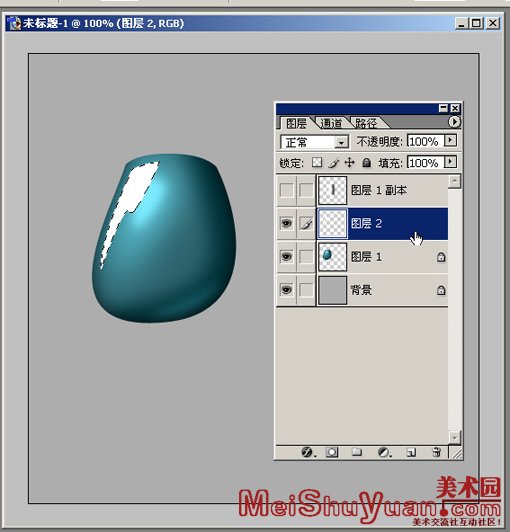
调整透明度,将色块切割,弄出是一个窗户的反射样子。
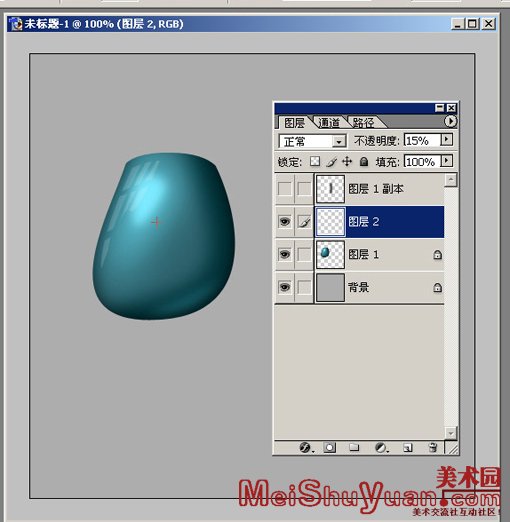
16、该绘制阴影了。用椭圆选择工具拖拉出一个椭圆选区。

17、新建图层,然后填黑色,再用高斯模糊,让阴影边缘不要太生硬。

18、阴影可不能只是简单模糊了事,由于光源的发散性,阴影不会是一个在各个方向上稳定的过渡。我们可以使用动感模糊来处理一下,注意方向。

19、我们来绘制内壁,勾选内壁,我们只需要上面的瓶口形状精确,下面等等是要用蒙版隐藏的,因此下面的形状不要求太准。

20、同样羽化,但羽化后,我们不是马上调色,而是使用ctrl+j,将这部分瓶子复制为新的图层。


21、将这块变暗,然后添加蒙版,只留下上面的部分。由于有蒙版过渡,因此感觉很自然。

22、瓶口看起来效果可以。现在感觉瓶子有点透明感觉了。还要继续制作瓶子的内壁。注意内壁由于反射,会比较亮一点(瓶壁厚的时候都会有这种效应,来源于反射与全反射)。一样选择复制出来为新的图层(ctrl+j),然后调节的亮些。如图:


23、再加上瓶底,看起来瓶子透明了。

24、焦散制作。作为一个玻璃瓶子,自然会有折射,折射会直接投射到阴影里面,在隐隐里面产生亮光。我们选择玻璃瓶的亮色,然后画出一个椭圆形,并用该色填充。

25、同样地,我们使用高斯模糊与运动模糊功能。


26、复制多一个焦散图层,增强光线效果。这样就算基本完成了。

[小结:我们从中能得到什么启发]
就是这个简单的一个小教程。其中反反复复都是些最基本的操作,比如钢笔,羽化,色相饱和度调整,模糊,运动模糊。分开来看这些操作,觉得很单一,很难做什么效果。但用得好,组合的对,效果是非常惊人的。至于能做到什么程度,我只可以说,做到很夸张。要例子看的话,可以去我的主页看看我的部分ps插画作品点这里访问。还有一些商业性的插画,因为比较花时间,自然效果更好,但由于版权问题,还是不便于网上发布。一句话:观察,从目的开始,想清楚自己要干什么,而不是老去问,ps能做什么,这个功能能给我什么效果?谢谢大家。
[2]
[上一篇:Photoshop提高:打造云彩光芒
] |
| [下一篇:Photoshop提高:打造水滴文字特效 ] |

